浪潮用户使用许可协议
- 格式:docx
- 大小:13.71 KB
- 文档页数:2

尊敬的浪潮英信服务器用户:衷心感谢您选用浪潮英信服务器!本手册介绍了此款服务器的技术特性与系统的设置、安装,有助于您更详细地了解和便捷地使用此款服务器。
请将我方产品的包装物交废品收购站回收利用,以利于污染预防,造福人类。
浪潮拥有本手册的版权。
未经浪潮许可,任何单位和个人不得以任何形式复制本用户手册。
浪潮保留随时修改本手册的权利。
本手册中的内容如有变动恕不另行通知。
如果您对本手册有疑问或建议,请向浪潮垂询。
浪 潮二○一三年十一月“Inspur浪潮”、“英信”是浪潮集团有限公司的注册商标。
其它商标分别属于其相应的注册公司。
声 明在您正式使用本服务器之前,请先阅读以下声明。
只有您阅读了以下声明并且同意以下各条款后,方可正式开始使用本服务器;如果您对以下条款有任何疑问,请和您的供货商联系或直接与我们联系。
如您未向我们就以下条款提出疑问并开始使用本服务器,则是默认您已经同意了以下各条款。
1.我们提醒您特别注意:在任何时候,除了我们提示您可以修改的参数以外,您不要修改本服务器主板BIOS中的任何其他参数。
2.在您使用的服务器出现任何硬件故障时或您希望对硬件进行任何升级时,请将您机器的详细硬件配置反映给我们的客户服务中心;您不要自行拆卸服务器机箱及机箱或各模块内任何硬件设备。
3.本服务器的内存、C P U、C P U散热器、风扇等都是特殊规格的,请您不要将它们和任何其他型号机器的相应设备混用。
4.您在使用服务器过程中遇到的任何软件问题,我们希望您首先和相应软件的提供商联系,由他和我们联系,以方便我们沟通、共同解决您碰到的问题。
对于如数据库、网络管理软件或其他网络产品等的安装、运行问题,我们尤其希望您能够这样处理。
5.如果上架安装本服务器,请先仔细阅读随机的快速使用指南。
如果您有任何使用疑难问题,请与我们的客户服务中心联系。
6.我们特别提醒您:在使用过程中,注意对您的数据进行必要的备份。
7.本手册中涉及的各软、硬件产品的标识,名称版权归产品的相应公司拥有。

浪潮K-UX操作系统用户手册2 尊敬的浪潮K-UX 系统用户:衷心感谢您选用浪潮K-UX 系统!本手册介绍了浪潮 K-UX 操作系统的基本功能说明,有助于您了解和使用此操作系统。
请将我方产品的包装物交废品收购站回收利用,以利于污染预防,造福人类。
浪潮拥有本手册的版权。
未经浪潮许可,任何单位和个人不得以任何形式复制本用户手册。
浪潮保留随时修改本手册的权利。
本手册中的内容如有变动恕不另行通知。
如果您对本手册有疑问或建议,请向浪潮垂询。
浪潮二零二一年八月是浪潮集团有限公司的注册商标。
本手册中提及的其他所有商标或注册商标,由各自的所有人拥有。
4目录前言 (15)第1章 系统启动过程 (16)1.1 K-UX 启动过程简介 (16)1.2 systemd 进程 (16)第2章 基本开机和登录 (18)2.1 登录和退出系统 (18)2.2 如何关闭计算机 (18)第3章 管理帐户和口令 (19)3.1 账户管理概述 (19)3.1.1账户实质 (19)3.1.2用户和组 (19)3.1.3 账户文件管理 (20)3.2 新建用户和组 (24)3.2.1 新建用户 (24)3.2.2 新建组 (25)3.3 设置用户密码 (26)3.4 口令时效 (27)3.4.1设置新添用户的口令时效 (27)3.4.2设置已存在用户的口令时效 (28)3.5 用户切换和用户状态命令 (29)3.5.1 su (29)3.5.2 sudo (30)3.5.3 sudo 命令格式 (31)3.6 修改用户属性 (32)3.7 用户状态命令 (32)3.8 文件系统 (33)3.8.1 文件系统概述 (33)3.8.2 文件系统布局 (33)53.8.3 重要文件系统介绍 (35)3.9 使用 vi 编辑文件 (37)第4章 系统监控 (39)4.1 系统监视概述 (39)4.2 收集基本的系统信息 (41)4.3 top 命令 (42)4.4 watch 命令 (43)第5章 内存监控 (45)5.1 使用 free 查看内存 (45)5.2 使用 top 监视系统资源 (45)第6章 管理磁盘空间 (47)6.1 df 命令 (47)6.2 du 命令 (48)6.3 fsck 命令 (48)6.4 badblocks 命令 (49)6.5 检查文件系统中的文件有无修改 (50)6.6 磁盘分区工具 (50)6.6.1 fdisk (50)6.6.2 parted (51)6.7 挂载和卸装文件系统 (54)6.7.1 挂载文件系统 (54)6.7.2 自动挂载文件系统 (55)6.7.3 挂载选项 (56)6.7.4 卸装文件系统 (57)6.7.5 使用镜像文件 (58)6.8 格式化mkfs (58)6.9 修改档案属性 (59)6.9.1 改变所属群组chgrp (59)6.9.2 改变档案拥有者chown (59)66.9.3 改变权限chmod (59)第7章 查看磁盘 IO (62)7.1 使用vmstat 查看IO 情况 (62)7.2 使用 iostat 命令 (62)7.2.1 命令格式 (63)7.2.2 命令功能 (63)7.2.3 命令参数 (63)7.2.4 使用实例 (63)第8章 逻辑卷LVM (69)8.1 LVM 简介 (69)8.2 LVM 的原理 (69)8.3 创建LVM 逻辑卷 (70)8.3.1 物理硬盘格式化 (70)8.3.2 创建卷组 (72)8.3.3 基于卷组创建逻辑卷 (72)8.4 格式化并使用逻辑卷 (73)8.5 删除逻辑卷 (74)8.6 扩容逻辑卷 (75)8.7 扩容卷组 (78)第9章 软件包的管理 (80)9.1 使用RPM 管理软件包 (80)9.1.1 RPM 的功能 (80)9.1.2 RPM 命令用法 (80)9.1.3 RPM 使用实例 (82)9.2 使用YUM 管理软件包 (82)9.2.1 配置本地YUM 服务器 (83)9.2.2 YUM 命令用法 (84)9.2.3 YUM 使用实例 (85)9.3 使用DNF 管理软件包 (86)79.3.1 DNF 命令用法 (86)9.3.2 DNF 使用实例 (88)9.3.3 DNF module 模块用法 (88)9.3.4 DNF module 使用实例 (88)第10章 查看硬件配置命令 (90)10.1 系统 (90)10.2 资源 (90)10.3 磁盘和分区 (90)10.4 网络 (91)10.5 进程 (91)10.6 用户 (92)10.7 服务 (92)第11章 编译工具 (93)11.1 GCC 简介 (93)11.2 简单编译 (93)11.2.1 预处理 (93)11.2.2 编译为汇编代码 (94)11.2.3 汇编 (94)11.2.4 连接 (94)11.3 多个程序文件的编译 (94)第12章 守护进程 (95)12.1 网络守护进程 (95)12.2 超级服务器的引入 (96)12.3 守护进程的运行方式 (96)12.4 管理守护进程 (97)12.4.1查看守护进程树 (97)12.4.2守护进程的启用和停止 (97)12.4.3使用 systemctl 管理服务 (98)12.5 管理子系统 (99)812.5.1 CPUSET 的介绍 (99)12.5.2 CPUSET 概述 (99)12.5.3 CPUSET 工具程序使用 ..................................................................... 99 12.6 内存管理子系统.. (101)12.6.1 针对NUMA 结构的内存分配 ....................................................... 101 12.6.2 NUMA 策略控制工具 ..................................................................... 102 12.6.3 libnuma--NUMA 策略的应用程序编程接口. (103)第13章 重定向和管道 (105)13.1 重定向........................................................................................................ 105 13.2 管道............................................................................................................ 107 13.3 find 命令 .. (109)13.3.1 find 命令格式 ................................................................................... 109 13.3.2 选项表达式...................................................................................... 109 13.3.3 条件匹配表达式.............................................................................. 110 13.3.4 动作表达式...................................................................................... 112 13.3.5 组合条件表达式.............................................................................. 113 13.3.6 find 命令使用举例 (113)第14章 进程和作业控制 (115)14.1 进程的概念 (115)14.1.1 K-UX 中的进程................................................................................ 115 14.1.2 进程的类型...................................................................................... 116 14.1.3 进程的启动方式.............................................................................. 116 14.2 使用 ps 显示系统进程 ............................................................................. 117 14.3 使用 top 命令查看进程状态 ................................................................... 119 14.4 调度启动-cron 命令 .................................................................................. 122 14.5 进程的挂起及恢复命令bg 、fg ............................................................... 123 14.6 kill 命令 ...................................................................................................... 123 14.7 killall 命令 ................................................................................................. 125 14.8 作业控制. (125)914.9 nohup 命令 (126)第15章 时钟同步守护进程 (128)15.1 K-UX 的时钟.............................................................................................. 128 15.2 设置系统时钟............................................................................................ 128 15.3 设置硬件时钟............................................................................................ 128 15.4 同步系统时钟和硬件时钟 (128)第16章 安全登录守护进程 (129)16.1 OpenSSH 和密钥认证协议........................................................................ 129 16.2 密钥认证协议............................................................................................ 129 16.4 配置OpenSSH 服务器.............................................................................. 131 16.5 使用OpenSSH 客户端 (131)第17章 安排周期性任务 (134)17.1 安排周期性任务概述................................................................................ 134 17.2 安排用户自己的周期性任务.. (134)17.2.1 cron 简介 ......................................................................................... 134 17.2.2 crontab 命令...................................................................................... 135 17.2.3 控制安排 cron 任务的人员 .......................................................... 136 17.3 安排系统的周期性任务. (137)17.3.1 系统的 cron 任务 .......................................................................... 137 17.3.2 系统的anacron 任务 .. (138)第18章 日志及其查看 (140)18.1 rsyslogd 的配置文件 ................................................................................. 140 18.2 查看日志的工具. (145)18.2.1查看文本日志文件........................................................................... 147 18.2.2查看非文本日志文件....................................................................... 147 18.2.3命令less............................................................................................ 148 18.2.4命令tailf ........................................................................................... 149 18.3 常见的系统日志. (149)18.3.1 dmesg (149)10 18.3.2 /var/log/messages .............................................................................. 149 18.3.3 /var/log/secure ................................................................................... 149 18.4 救援模式.................................................................................................... 150 18.5 单用户模式 (150)第19章 备份数据 (151)19.1 备份简介.................................................................................................... 151 19.2 备份策略.................................................................................................... 152 19.3 确定要备份的数据.................................................................................... 153 19.4 使用 tar 做备份 . (154)19.4.1 tar 命令 ............................................................................................. 154 19.4.2 使用tar 备份文件 ........................................................................... 156 19.4.3 为归档文件名添加时间.................................................................. 157 19.4.4 增量备份.......................................................................................... 157 19.4.5 使用tar 恢复文件 ........................................................................... 158 19.5 使用 cpio 进行备份 .................................................................................. 159 19.6 备份策略.................................................................................................... 159 19.7 网络监控.................................................................................................... 160 19.8 使用 netstat 监控 TCP/IP 网络连接 ....................................................... 160 19.9 网络配置. (164)19.9.1 设置网络参数.................................................................................. 164 19.9.2 网络接口的启用和停用.................................................................. 164 19.9.3 查看网络参数配置.......................................................................... 165 19.9.4 直接修改配置文件配置以太网...................................................... 167 19.9.5 nmcli 基础 ........................................................................................ 168 19.9.6 设置本地主机名.............................................................................. 169 19.9.7 设置 DNS 客户和本地主机解析.................................................. 170 19.9.8 路由表和静态路由.......................................................................... 170 19.9.9 配置静态路由. (171)第20章 NFS 服务 (174)20.2 安装NFS服务 (174)20.3 NFS服务器的配置 (175)20.4 NFS服务器的启动和停止 (176)第21章Chrony 服务 (177)21.1 Chrony服务简介 (177)21.2 Chrony安装 (177)21.3 相关配置文件 (177)21.4 设置Chrony服务器 (178)21.5 客户端测试 (178)21.5.1 安装Chrony软件包 (178)21.5.2 配置chrony服务 (179)21.5.3 查看同步结果 (179)第22章FTP服务 (180)22.1 配置vsftp服务的宿主 (180)22.2 建立ftp虚拟宿主账户 (180)22.3 配置vsftpd.conf (180)22.4 建立虚拟用户文件 (181)22.5 建立虚拟用户 (181)22.6 生成数据库 (181)22.7 设置数据库文件访问权限 (181)22.8 修改/etc/pam.d/vsftpd (181)22.9 启动ftp服务 (182)第23章firewalld基础 (183)23.1 防火墙简介 (183)23.2 策略规则 (183)23.3 启动和停止 (184)23.4 配置firewalld (184)第24章中断处理 (187)24.2 查看中断/proc/interrupts 文件 (187)24.3 硬中断 (189)24.4 软中断 (189)第25章远程图形界面VNC (192)25.1 配置VNC启动参数 (192)25.2 运行 (192)25.3 启动vncserver (193)25.4 测试 (193)第26章Multipath (194)26.1 多路径I/O概述 (194)26.2 安装多路径I/O (194)26.3 配置多路径I/O (195)第27章可插拔认证模块(PAM) (210)27.1 PAM的配置文件 (210)27.2 PAM的工作原理与流程 (213)第28章mdadm管理 (216)28.1 部署 (216)28.1.1 准备磁盘 (216)28.1.2 准备阵列 (218)28.1.3 设置文件 (218)28.1.4 格式化阵列 (219)28.2 监视管理 (219)28.2.1 查看 (219)28.2.2 停止 (220)28.2.3 启动 (220)28.2.4 测试 (221)28.2.5 添加及删除磁盘 (221)28.2.6 删除阵列 (223)第29章Podman容器 (225)29.1 简介 (225)29.2 Podman管理镜像 (225)29.2.1 搜索镜像 (225)29.2.2 拉取镜像 (226)29.2.3 显示镜像 (226)29.2.4 检查镜像 (226)29.2.5 标记镜像 (226)29.2.6 保存和加载镜像 (227)29.2.7 删除镜像 (227)29.3 Podman管理容器 (228)29.3.2 查看容器 (228)29.3.1 运行容器 (229)29.3.3 启动和停止容器 (230)29.3.4 删除容器 (230)第30章Unicorn系统 (231)30.1 登陆 (231)30.2 首页 (232)30.2.1 顶部菜单 (232)30.2.2 监控信息 (233)30.2.3 系统信息 (233)30.3监控管理 (234)30.3.1 监控配置 (234)30.3.2 CPU (235)30.3.3 内存 (238)30.3.4 网络IO (243)30.3.5 磁盘IO (248)30.3.6 传感器 (250)30.3.8 文件系统 (253)30.4日志分析 (254)30.4.1 系统日志 (254)30.4.2 UNICORN日志 (255)30.4.3 内核日志 (255)30.5 配置管理 (256)30.5.1 用户和群组 (256)30.5.2 软件包 (258)30.5.3 服务管理 (260)30.5.4 计划任务 (261)30.5.5 NFS (262)30.5.6 驱动管理 (264)30.5.7 系统时间 (266)30.5.8 进程管理 (267)30.6网络管理 (269)30.6.1 网络接口 (269)30.6.2 防火墙 (272)30.6.3 TCP Wrapper (281)30.6.4 FTP (282)30.6.5 hosts管理 (285)30.7关于 (287)前言本手册用于指导INSPUR K-UX用户的基本功能使用。

浪潮GS7标准版产品安装手册浪潮通用软件有限公司目录前言安装概述 (5)1.1浪潮GS7标准版安装程序的组成 (5)1.2浪潮GS7标准版安装流程 (6)1.2.1全新安装浪潮GS7标准版 (6)第一章运行环境准备 (7)1.1客户端的运行环境要求 (7)1.1.1硬件运行环境 (7)1.1.2软件运行环境 (7)1.2数据库服务器的运行环境要求 (8)1.2.1硬件运行环境 (8)1.2.2软件运行环境 (9)1.3应用程序服务器的运行环境要求 (10)1.3.1硬件运行环境 (10)1.3.2软件运行环境 (11)1.3.3软件运行环境配置 (11)1.4网络环境要求以及端口安全配置 (12)1.4.1独立的数据库服务器和应用服务器 (13)1.4.2数据库服务器与应用服务器在同一台机器上(不推荐) (17)第二章应用程序安装 (20)2.1安装前的准备工作―配置服务器角色 (20)2.2安装前的准备工作―安装应用组件 (26)2.3浪潮GS7标准版应用程序安装 (28)2.4应用程序运行前的其它配置 (40)2.4.1Web页面服务的对外发布 (40)第三章数据库安装 (44)3.1安装前的准备工作-安装SQL2008R2、2012、2014、2016/O RA11G R2、12C R2 (44)3.2安装浪潮GS7标准版数据库实例 (47)3.3删除浪潮GS7标准版数据库实例 (57)3.4注册本机实例 (59)3.5查看日志 (60)3.6更改密码 (61)第四章客户端安装 (64)4.1客户端安装 (64)4.2客户端环境配置 (69)4.3客户端登录界面 (70)4.4客户端卸载 (75)第五章实用安装方案 (77)5.1数字证书的安装 (77)5.2域用户登录 (86)5.3授权许可 (88)前言安装概述浪潮GS7标准版是浪潮凭借多年的管理软件开发经验,吸取国外管理软件的管理思想,鼎力推出的一套管理集中、数据集中、决策集中的管理软件全面解决方案。
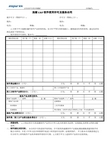
浪潮ERP软件使用许可及服务合同被许可方(简称甲方):许可方(简称乙方):地址:地址:电话:邮编:电话:邮编:乙方授予甲方浪潮ERP软件产品的使用权,双方在平等互利的基础上,遵循诚实信用的原则,通过友好协商达成如下使用协议:二、质量标准:乙方保证所许可的浪潮软件产品符合中华人民共和国有关法律、法规规定及所附文档的功能说明。
三、软件版权及使用权:本合同许可的是软件使用权,许可使用的浪潮软件产品版权属浪潮集团通用软件有限公司所有,并受《中华人民共和国著作权法》和其他有关法律、法规的保护。
甲方按本合同条款规定支付合同书上所列软件产品的全部软件使用许可费,乙方授予甲方上述软件产品的合法使用权。
四、软件使用许可及服务费:甲方须向乙方支付的软件使用许可及服务费总计为________________元(大写:____佰____ 拾____万____仟____佰____拾____元整),其中浪潮软件使用许可费为_______________元,甲、乙双方约定的第三方软件使用许可费为_________________元,服务费为_______________元。
五、付款:甲方须按下述付款期限,以转账方式将上述软件使用许可费支付至乙方指定账户,乙方不接受现金付款。
如甲方以现金支付或未将款项支付至乙方指定账户,导致乙方未收到软件使用许可费,视同甲方未支付。
1、甲方于合同签订当日向乙方支付__________________元。
2、甲方于培训结束日,向乙方支付_____ _________元。
六、交货地点、方式:1、交货地点:____________________2、交货方式(请用“√”选择):□乙方上门安装□甲方自提□邮寄七、限制规定:1、乙方许可甲方使用的软件产品,只限于甲方本身使用,未经乙方书面同意,甲方不得将协议项下的权利或信息转让给任何一方,包括甲方的关联公司。
2、未经浪潮公司书面授权,甲方不得将浪潮公司授予的软件使用权进行出租、销售、转让或非存档目的的拷贝及其他商业用途。

浪潮合作协议书甲方(合作方):_____________________乙方(合作方):_____________________鉴于甲方和乙方(以下合称“双方”)愿意在平等互利的基础上,就浪潮产品的销售、服务和技术支持等方面建立合作关系,经友好协商,达成如下合作协议:第一条合作目的双方旨在通过合作,共同开拓市场,实现资源共享,优势互补,共同发展。
第二条合作范围1. 甲方负责浪潮产品的市场推广、销售和客户服务。
2. 乙方负责提供浪潮产品的技术支持和售后服务。
3. 双方可根据市场情况和客户需求,共同开发新的合作项目。
第三条合作期限本协议自____年____月____日起至____年____月____日止。
第四条合作方式1. 甲方负责浪潮产品的市场销售,乙方提供必要的技术支持。
2. 乙方负责浪潮产品的售后服务,甲方提供必要的协助。
3. 双方可定期召开合作会议,讨论合作事宜。
第五条权利与义务1. 甲方权利与义务:- 甲方有权在合作范围内销售浪潮产品。
- 甲方有义务按照约定的价格和条件向乙方购买浪潮产品。
- 甲方有义务维护乙方的商业秘密和产品声誉。
2. 乙方权利与义务:- 乙方有权按照约定的价格和条件向甲方提供浪潮产品。
- 乙方有义务提供浪潮产品的技术支持和售后服务。
- 乙方有义务维护甲方的商业秘密和市场声誉。
第六条价格与结算1. 双方应根据市场行情和成本情况,协商确定浪潮产品的销售价格。
2. 甲方应按照约定的时间和方式向乙方支付货款。
3. 乙方应按照约定的时间和方式向甲方提供浪潮产品。
第七条保密条款双方应对在合作过程中知悉的对方商业秘密和技术秘密负有保密义务,未经对方书面同意,不得向第三方披露。
第八条违约责任1. 如一方违反本协议约定,应承担违约责任,并赔偿对方因此遭受的损失。
2. 如因不可抗力导致一方无法履行或延迟履行本协议,该方应及时通知对方,并提供相应证明,双方应协商解决。
第九条争议解决双方在履行本协议过程中发生争议,应通过友好协商解决;协商不成时,可提交至甲方所在地人民法院诉讼解决。

尊敬的浪潮英信服务器用户:衷心感谢您选用了浪潮英信服务器本手册有助于您更详细地了解和便捷地使用英信NP22OT服务器以利于污染预防浪潮服务器事业部拥有本手册的版权任何单位和个人不得以任何形式复制本用户手册本手册中的内容如有变动恕不另行通知请向浪潮服务器事业部垂询浪潮是浪潮电子信息产业股份有限公司的注册商标奔腾是Intel 公司的注册商标Windows是微软公司的注册商标其他商标分别属于其相应的注册公司声 明在正式使用英信NP22OT服务器之前在您阅读了本声明并同意各条款后如果对以下条款有任何疑问1除了我们提示可以修改的参数外2请将机器硬件的详细配置反映给我们的技术服务部3请不要和任何其他型号机器的相应设备混用由于产品更新如果您有疑问我们将为您提供最新的使用说明名称版权由生产相应产品的公司拥有"我们" 代指浪潮服务器事业部关于本手册第一章 如何连接安装第二章第三章第四章使用IDE RAID安装操作系统这一章介绍如何在英信NP22OT服务器上安装网络操作系统以避免在操作中出现不必要的失误希望广大用户能够包涵技术服务电话86-531-8514355网 址中国济南市山大路224号 浪潮服务器事业部邮 编目 录第一章 快速使用指南.............................................(1)1.1 开始使用英信NP220T服务器.........................................(1)1.2 技术特性.........................................................(3)1.3 随机软件说明.....................................................(4)第二章 系统设置.................................................(6)2.1 设置系统BIOS.....................................................(6)第三章 系统硬件................................................(14)3.1 安装处理器......................................................(14)3.2 安装内存........................................................(16)3.3 安装硬盘........................................................(18)3.4 安装板卡........................................................(19)第四章 IDE RAID.................................................(20)4.1 IDE RAID设置....................................................(20)4.2 FastTrak监视程序................................................(26)第五章 安装操作系统............................................(31)5.1 安装Windows NT Server 4.0.......................................(31)5.2 安装Windows 2000 Server.........................................(38)5.3 安装Novell NetWare 4.2..........................................(43)5.4 安装Redhat Linux 7.0............................................(47) 请将我方产品的包装物交给废品收购站回收利用造福于人类第一章 快速使用指南1.1 开始使用英信NP22OT服务器一小包装箱内是显示器配件盒首先拆掉主机包装箱的外包装塑料袋然后用裁纸刀把包装箱的封条打开把主机从包装箱中抬出内包装塑料袋再将显示器从小包装箱内取出放置服务器请为英信NP22OT服务器选择一个合适的放置地点通风良好并且远离热源风扇提供足够的操作空间英信NP22OT服务器机箱尺寸与环境要求表1-1428 mm210 mm475 mm250 mm (吸入气流温度<35 -- 3512永不停顿的浪潮英信服务器NP220T三一前面板示意图机箱安全锁2电源开关4硬盘指示灯6光驱83四将主机键盘电源线及网线等配件备好根据上面介绍的后面板的端口分布鼠标34系统连接完成1.2 技术特性一电源 集成IDE RAID控制器 2个IDE通道支持双Pentium IIIFC-PGA2封装处理器支持133 /100 MHz的前端总线内存 最大支持1.5 GB SDRAM5个32-bit,33MHzPCI插槽 1个PS/2鼠标接口 2个串口 2个USB接口 2个网卡 2个IDE接口4永不停顿的浪潮英信服务器NP220T二英信NP22OT服务器集成Intel新型10M/100M自适应网卡实现对网络进行远程维护2CPU核心电压+3.3V+12V等CPU温度3可以在BIOS中设定掉电恢复后的系统状态驱动程序盘:1显卡等驱动程序23455浪潮英信服务器随机光盘使用说明:1可以使用该随机光盘重新制作驱动程序软盘在Windows操作系统中用鼠标双击要制作的驱动程序文件按回车键开始解压文件随机光盘landesk目录中的readme.txt文件6永不停顿的浪潮英信服务器NP220T第二章 系统设置前 言BIOS设置这些参数包括日期和时间信息随着硬件种类的增多由于对系统的正常运行有很大影响或者降低系统的运行性能建议您使用系统出厂时的默认值在改变服务器BIOS设置前以便在因修改选项而出现系统工作异常时2在未理解各参数表示的意义前3使用过程中较少涉及的选项仅作简单说明或未作说明在显示浪潮服务器画面时Press<DEL> to SETUP or <TAB> to POST此时按<DEL>键注 意7在BIOS主菜单中按回车键进入子菜单Standard CMOS SetupCMOS Setup Utility-Copyright(C) 1984-2001 Award SoftwateStandard CMOS FeaturesAdvanced BIOS FeaturesAdvanced Chipest FeaturesIntegrated PeripheralsPower Management SetupPnP/PCI ConfigurationsPC Health StatusFrequency/Voltage ControlLoad Fail-Sate DefaultsLoad Optimized DefaultsSet Supervisor PasswordSet User PasswordSave & Exit SetupExit Without SavingESC:Quit :Select ItemF10:Save & Exit SetupTime, Date, Hard Disk TypeDate(mm:dd:yy) Sun, Sep 5 2001Time(hh:mm:ss) 15 : 53 :10IDE Primary Slave [None]IDE Secondary Slave [None]Drive A [1.44M,3.5 in.]Halt On [All,But keyboard]Item HelpMenu LevelChange theday,month,yearand century◢:Move Enter:Select +/-/PU/PD:Value F10:Save ESC:Exit F1:General HelpF5: Previous Values F6: Fail-Safe Defaults F7: Optimized Defaults8永不停顿的浪潮英信服务器NP220TTime(hh:mm:ss)Date:设置系统的当前日期,格式为[月/日/年]+/-Time:设置系统的当前时间,格式为[时/分/秒]+/-IDE Secondary Master/Slave此项设置系统的IDE设备型号等参数按回车进入下级子菜单+/-有ManualNone三种设置方式Auto按[ESC]返回主菜单 Drive A此项设置软盘驱动器A的类型+/-默认设置为 1.44M,3.5 in Halt On此项设置启动过程中出现错误时系统默认设置为All,But KeyboardAdvanced BIOS FeaturesVirus warning [Disabled]Quick power on self test [Enabled]First Boot Device [Floppy]Second Boot Device [HDD-0]Third Boot Device [CDROM]Boot Other Device [Enabled]Item HelpMenu LevelAllows you to choosethe virus warning featurefor IDE Hard Disk bootsector.......◢:Move Enter:Select +/-/PU/PD:Value F10:Save ESC:Exit F1:General HelpF5: Previous Values F6: Fail-Safe Defaults F7: Optimized Defaults9默认设置为DisabledBIOS是否将进行快速检测设置为Enabled设置系统设备的引导顺序使用进行参数设置first boot device:Floppy,second boot device:HDD-0,third boot device :CD-ROM,如果想通过光盘引导安装操作系统CDROM Boot Other Device该项可以设置当系统不能从指定的设备引导时选择该项+/-系统的默认设置为3永不停顿的浪潮英信服务器NP220T33MHZ默认设置为+/-默认设置为默认设置为+/-默认设置为Integrated Peripherals该部分是对主板整合接口设备的设置5Power Management [Press Enter]PM Control by APM [Yes]MODEM Use IRQ [3]Soft-Off by PWRBTN [Instant-Off]State After Power Failure [Off]1011选择该项+/-默认设置为按回车键可以设置系统的节电模式PM Control by APM此项设置使能高级电源管理协议控制节能模式使用进行参数设置YESMODEM Use IRQ此项设置MODEM可以使用的中断号使用进行参数设置3选择该项+/-设置为[Instant Off],当按下主机开关时设置为[Delay 4 Sec],当要关机时机器处于开机时选择该项+/-设置为[Off](默认设置)设置为[On],系统保持开机状态开机或关机Wake Up Events该项设置系统通过LAN或Modem实现远程开机选择该项进入子菜单永不停顿的浪潮英信服务器NP220TModem Ring Resume选择该项+/-设置为[Enabled]时系统默认设置为[Disabled]和Resume Time(hh:mm:ss)系统默认设置为[Disabled]6建议采用系统的默认设置PC Health Status这一部分的功能是用于监测系统的状态CPU风扇的的转速以及核心电压和系统电压等Frequency/Voltage ControlLoad Fail-Safe Defaults自动载入系统最安全的设置屏幕上将会显示提示信息或键入N取消10选中该项回车Load Optimized Defaults(Y/N)?,键入Y回车确认12入N取消11Supervisor password针对进行BIOS 的防护而设置User password是针对系统开机时设置的口令可以防止非授权人使用机器选中此项系统将显示提示信息键入您的口令系统将提示保存此口令将会生效选中此项系统将提示让您输入新的口令口令被取消Save & Exit Setup保存当前修改后的CMOS参数选择该项提示按回车确认即可13选择该项提示键入Y否则直接回车取消操作1314永不停顿的浪潮英信服务器NP220T第三章 系统硬件本章将指导用户如何安装系统硬件 静电释放可能损坏服务器组件对静电释放进行防护是必要的一定要按照以下方法进行手腕上戴一个接地的防静电环用手持拿板卡时,注意只拿板卡的边沿3请放回各自的防静电袋持拿处理器时一定不要直接用手接触处理器的引脚1断开交流电电缆2支持IntelFC-PGA2封装的处理器即图3-1中lever153要把压力杆抬起轻轻放下以免损坏处理器引脚再把压力杆按下3-3 4然后用固定卡固定好3-6所示以免将处理器的硅片压坏图3-1图3-2图3-3图3-416永不停顿的浪潮英信服务器NP220T 5 将其插在主板的CPU风扇电源插座上否则将影响处理器的散热6将机箱安装好请使用经过我们测试认证的相应型号产品在安装内存条的时候否则会损坏内存或主板的内存插槽关闭系统电源2如图3-7所示图3-5图3-6注 意173注意内存条上的两个缺口和内存插槽上的凸起要吻合轻轻按下内存条如图3-84将机箱盖及面板安装好图3-7图3-8图3-918永不停顿的浪潮英信服务器NP220T3.3 安装硬盘英信NP22OT服务器使用UltraDMA-100 IDE硬盘.如果您要扩展此类设备推荐使用经过我们测试认证过的相应型号的产品 关闭系统电源2将其放在硬盘支架的合适位置3如图3-10所示进行完以上操作后图3-10193.4 安装板卡为确保系统的稳定性推荐使用经过我们测试认证过的相应型号的产品 关闭系统电源234如图3-11所示 进行完以上操作后图3-1120永不停顿的浪潮英信服务器NP220T第四章 IDE RAID4.1 IDE RAID 设置一开机启动检测2FastTrak100(tm) BIOS Version 1.xx (Build XX)(c) 1995-2000 Promise Technology,Inc.All rightsreserd.No Array is defined..........Press <Ctrl - F> to enter FastBuild (tm) Utility orPress <ESC> to continue booting .........[Main Menu]Auto Setup............................[1]View Drive Assignments.................[2]Define Array...........................[3]Delete Array...........................[4]Rebuild Array..........................[5]Controller Configuration...............[6]Press 1..6 to Select Option [ESC] Exit21二自动设置按键进入Auto Setup菜单菜单中[Auto Setup Options Menu]为可设置部分阵列创建步骤如下:1Optimize Array for 使用/改变选项设置Performance: 表示RAID0表示RAID1 表示磁盘不进行阵列设置2 [Performace]Typical Application to use ] Up [,永不停顿的浪潮英信服务器NP220T该操作只有步骤 1 设置为时可用Typical Ap-plication to use使用/改变选项设置DESKTOPSERVER A/V Editing34Security注意查看磁盘分配三Channel:ID CapacityMode2223四创建阵列 按键进入菜单菜单如下 通过上进入下图所示菜单] Up [] Up [永不停顿的浪潮英信服务器NP220T2通过空格键选择类型RAID0RAID1普通硬盘模式如果RAID Mode选择,可以设置Stripe Block选项64KB 使用上设置阵列中各磁盘的Assignment参数为4系统提示N选择创建 按[ESC]键五4删除已经存在的阵列]Up [2425删除阵列步骤如下 使用上2系统提示根据提示4退出菜单并重新启动机器Rebuild Array(重建阵列)如果RAID1和RAID0+1阵列中有一个硬盘出现故障使RAID阵列恢复正常1启动机器35Are you sure you want to delete this array?Press Ctrl - Y to Delete]Up [26永不停顿的浪潮英信服务器NP220T4按回车键继续在[Select Drive for Rebuild]列表中选择磁盘6重建结束后七按键进入Controller Configuration菜单在菜单中Halt On Error通过空格键设置控制器出错后默认设置为即当控制器出错后4.2 FastTrak监视程序FastTrak监视程序提供了在Windows系统下对磁盘阵列及[Adapter Configuration -- Options]Halt On Error B I/O Port B I/O Port ,27控制器状态的监视功能 安装监视程序该程序支持Windows操作系统下的安装程序文件在随机光盘的Utility目录中运行Setup.exe程序二开始程序PromiseFasttrakFastcheck MonitoringUtility程序界面如下图所示28永不停顿的浪潮英信服务器NP220T界面上部有三个选择功能标签控制器1阵列显示如图4-1界面选中左边框内的阵列RAID模式状态等点击创建阵列的磁盘状态位置如图4-2所示292控制器显示图4-3界面IRQ驱动程序版本3选项显示如图4-4界面30永不停顿的浪潮英信服务器NP220T在该界面中可以设置监视程序的有关选项 通知系统的响应方式 重建设置以及重建速度 PCI 总线利用率D设置阵列中是否进行磁盘的同步检查E设置阵列中磁盘是否启用写高速缓存和S.M.A.R.T检查选项图4-431第五章 安装操作系统5.1安装Windows NT Server 4.0本安装过程为Windows NT Server4.0 (中文版)的基本安装步骤具体如何设置有关选项一随机软盘NIC Driver for Windows NT 4.0二加电启动服务器,当屏幕出现提示时,按<DEL>键,进入BIOS设置程序,将光驱设置为第一引导设备系统重新引导系统将从光盘上启动Windows NT Server 4.0安装程序Setup is inspecting your computer's hardwareconfiguration......按<F6>键32永不停顿的浪潮英信服务器NP220T3系统提示此时需要加载IDE RAID控制器的驱动程序4要求厂商提供规格按<Enter>继续按照提示将准备好的IDE RAID Driver for Windows / Netware驱动程序软盘插入软驱在列表中选择加载完毕Enter继续安装安装程序开始加载文件欢迎使用安装程序提示以下选项在安装前如果想多了解Windows NT的安装过程请按Enter修复在上次安装时损坏的4.0中文版Windows NT请按F3按继续屏幕显示IDE CD-ROM (ATAPI 1.2) /PCI IDE ControllerWinNT Promise FastTrak(tm) ControllerCD-ROM驱动器及特殊磁盘控制器请按S如果您没有制造厂商提供的大容量存储设备的驱动软盘请按ENTER我们不再加载其他的驱动程序继续安装显示33按<Enter>键9Windows NT许可协议Page Down阅读完毕F810然后提示列出计算机键盘定点设备等组件按继续安装过程安装程序列出所有已有的磁盘分区以及可用于创建新磁盘分区的可用空间下箭头键将突出显示移动到列表中的某一项在突出显示所指的磁盘分区或未分区空间上安装Windows NT请按C删除突出显示所指的磁盘分区若硬盘上已存在分区再创建新的分区若是新的硬盘则必须创建一个分区在此我们按<C>键建议至少大于1GB按 <Enter>继续选择未格式化的分区来安装 NT13使用NTFS文件系统格式化此磁盘分区使用上使用NTFS文件系统格式化此磁盘分区推荐选用 按 <Enter> 继续安装程序开始格式化磁盘分区15如果要改变建议的位置然后键入想要安装Windows NT 的目录名34永不停顿的浪潮英信服务器NP220T在此我们采用缺省的 \WINNT目录16现在安装程序将检测硬盘请按ENTER跳过此检测建议进行硬盘检测17安装程序开始复制文件18此时系统会提示将驱动软盘插入软驱按下<Enter>键继续如果安装过程中软盘未取出19根据系统提示取出软盘和CD-ROM光盘20 安装程序则把 C: 分区转换为NTFS系统重新启动当系统第2 次重启动后22用鼠标单击 <确定> 按钮以继续安装程序复制文件Windows NT安装程序点击<下一步>继续在提示准备安装后单击 <下一步>继续注册10位数字3526单击 <下一步> 继续请先选择每服务器模式但只能进行一次反之不可更改输入计算机名称并且该名称在网络中是唯一的单击 <下一步> 继续选择服务器类型主域控制器独立的服务器按照您的需要选择29不多于14个字符单击 <下一步>继续创建紧急修复盘是,创建一张紧急修复盘这是很重要的一个步骤31根据您的实际需要来选择组件32安装 Windows NT 网络单击 <下一步> 继续选择本计算机与网络的连接方式在此我们选择34安装Microsoft Internet Information Server推荐选择安装35点击单击 NIC Driver for Windows NT4.0永不停顿的浪潮英信服务器NP220T点击<确定>继续屏幕显示选择OEM选项对话框Intel PRO Adapter单击 <确定>继续R选中 NWLink IPX/SPX兼容传输然后单击 <下一步> 继续若同时使用两块网卡40Microsoft Internet Information Server 2.0NetBIOS接口服务器用户根据需要选择如果您还要安装其他的服务在选定网络服务对话框然后单击<确定>如果您不再安装其他的服务41系统开始拷贝文件系统提示安装TCP/IP对话框在此我们选择 <否>继续系统提示默认的内部网络号为0并必须是唯一的网络号单击<否>继续3644分别为每个适配器指定IP地址45使用该页禁止网络绑定或重排计算机查找网络信息的顺序采用默认设置46Windows NT准备启动网络以完成网络安装47则提示必须提供主域控制器将要管理的域的名称根据实际情况输入域名48安装程序基本完成单击 <完成>继续如果前面选择了安装Microsoft Internet Information Server根据需要选择要安装的选项继续安装安装程序询问需要创建吗根据您的需要选择继续安装在窗口单击<确定>52下列目录不存在根据您的需要选择53没有为该机器声明的Internet域名必须通过网络控制面板应用程序配置Internet域名54然后单击<确定>继续设置时间和日期/时区点击时区标签设置正确的时区为重庆然后单击 <关闭>继续在以及对话框37永不停顿的浪潮英信服务器NP220T确定>继续系统复制文件单击 <确定>制作紧急修复盘系统提示时然后单击 <重新启动计算机>系统重新启动后输入管理员口令后单击 <确定> 继续在窗口安装补丁程序61运行安装程序接受许可协议单击<安装>取出光盘62运行安装随机光盘中VIA4in1目录下的程序安装完成后63驱动程序在浪潮服务器随机光盘上的位置重新启动计算机5.2 安装Windows 2000 Server本安装过程为Windows 2000 Server (中文版)的基本安装步骤具体如何设置有关选项在安装操作系统之前需要准备3839IDE RAID Driver for Windows / Netware驱动程序软盘安装步骤1Press <DEL> to SETUP or <TAB>to POST具体设置可参考手册中BIOS设置部分将安装光盘插入光驱2Press any key to boot from CD按任意键3Press F6 if you need to install a third party SCSIor RAID Driver......按<F6>键4setup could not determine the type of one or moremass storage......按<S>键加载IDE RAID驱动程序回车继续在驱动程序列表中选择,回车继续系统显示界面7欢迎使用安装程序RTM请按Enter要修复Windows 2000中文版的安装请按F3继续安装40永不停顿的浪潮英信服务器NP220T8Windows 2000许可协议用户可通过按<PAGE Down>浏览协议内容9以下列表显示这台计算机上的现有磁盘分区和尚未划分的空间请按Enter要在尚未划分的空间中创建磁盘分区请按D用户可根据实际情况选择在此选中后10请在下面输入大小要回到前一个屏幕而不创建新磁盘分区最小新磁盘分区为 8MBXXX表示磁盘的最大容量创建磁盘分区大小输入您想创建的磁盘分区大小注意否则在后面系统将提示您重新分区系统显示步骤5中的信息新的按下<Enter>键1241选择的磁盘分区没有经过格式化使用上移和下移箭头键选择所需的文件系统如果要为Windows 2000选择不同的磁盘分区用NTFS文件系统格式化磁盘分区 用FAT文件系统格式化磁盘分区选中继续安装系统显示安装程序正在格式化...... 上的磁盘分区安装程序格式化完新的分区后安装程序正在将文件复制到Win-dows 2000安装文件夹这可能要花几分钟的时间系统会显示文件复制进度条取出驱动程序软盘14安装向导将在计算机上安装Windows 2000 Server以便正确安装Windows 2000 Server15如键盘和鼠标等16区域设置如果要更改设置根据需要进行设置在此单击<下一步>自定义软件安装程序将使用您提供的个人信息永不停顿的浪潮英信服务器NP220T输入您的姓名以及公司或单位的名称单位然后单击<下一步>输入您的产品密钥继续安装授权模式同时连接数客户端访问许可证S设置20根据实际情况设置计算机名和密码后继续安装安装Windows 2000 组件可以添加和删除Windows 2000 的组件选择组件后22单击<下一步>网络设置安装网络软件允许您连接到其他计算机用户可以根据需要选择然后单击<下一步>工作组或计算机域工作组是具有相同工作组名的一组计算机4243组计算机在此我们采用系统默认设置25这要花几分钟的时间26安装[开始]菜单项目保存设置然后继续下一步屏幕提示重新启动机器系统重启后输入用户名和密码29配置服务器按需要进行服务器配置可选择30启动时显示该屏幕关闭窗口安装VIA补丁程序根据提示重新启动机器5.3 安装Novell NetWare 4.2本安装过程为Novell NetWare4.2的基本安装步骤具体如何设置有关选项安装操作系统前需要准备Novell Netware 4.2操作系统自带协永不停顿的浪潮英信服务器NP220T议盘安装准备用DOS启动盘引导系统建议分区不小于200MB编辑Config.sys和Autoexec.bat文件(1)在C:\>提示符下键入(2) 在C:\>提示符下键入按<CTRL+Z>存盘按<Enter>按照屏幕提示进行取出安装软盘二将Novell NetWare 4.2安装光盘放入光驱中44452如D键入install4请选择,然后按回车键继续按任意键浏览许可协议后6有如下选项Display Information (Readme) file按实际需要选择按回车键继续安装提示选择安装类型本安装过程选择Simple Installation ofNetware4.28按回车键继续安装服务器名必须唯一9.安装程序将自动执行一系列拷贝操作10No accessible drives have netware partitions11 Driver ActionsSelect additionalor modify selected Disk/LAN driversContinue installation通过TAB键选择。
尊敬的浪潮英信服务器用户本手册介绍了英信NF130服务器硬件的技术特点与软件的设置安装过程请将我方产品的包装物交废品收购站回收利用以利于污染预防未经浪潮集团有限公司许可任何单位和个人不得以任何形式复制本用户手册本手册中的内容如有变动恕不另行通知请向浪潮集团有限公司垂询浪潮Pentium奔腾是Intel 公司的注册商标Windows是微软公司的注册商标声 明 在正式使用英信NF130服务器之前方可开始使用英信NF130服务器在使用英信NF130服务器过程中2请将机器的详细配置反映给我们的客户服务中心请不要和任何其他型号机器的相应设备混用我们希望您首先和相应软件的提供商联系共同解决您碰到的问题您购买的产品可能和手册中的描述有所不同6.本手册中涉及的各软硬件产品的标识7.我们特别提醒您8.以上声明中浪潮集团有限公司拥有对以上声明的最终解释权如果对该电池使用不当可以引起爆炸危险关于本手册第一章加电运行系统设置这一章介绍英信NF130服务器BIOS设置情况系统硬件这一章介绍英信NF130服务器的硬件安装情况IDE RAID这一章介绍如何在英信NF130服务器上配置第五章疑难解答在这一章中以避免您在操作中出现不必要的失误希望广大用户能够包涵目 录第一章 快速使用指南.....................................................11.1 开始使用英信NF130服务器.........................................11.2 英信NF130服务器技术特性.........................................31.3 随机软件说明.....................................................4第二章 系统设置.........................................................52.1 设置系统BIOS.....................................................52.2 主板跳线设置....................................................14第三章 系统硬件........................................................163.1 安装处理器......................................................163.2 安装内存........................................................183.3 安装硬盘........................................................203.4 安装板卡........................................................21第四章 IDE RAID........................................................ 224.1 IDE RAID设置....................................................22第五章 安装操作系统....................................................295.1 安装 Windows 2000 Server........................................295.2 安装RedHat Linux 7.3............................................345.3 安装Redflag Linux Server 3.0....................................395.4 安装Netware 5.0.................................................43第六章 疑难解答........................................................486.1 常见故障解决....................................................486.2 技术支持信息....................................................49请将我方产品的包装物交给废品收购站回收利用1第一章 快速使用指南1.1开始使用英信NF130服务器一然后用裁纸刀把包装箱的封条打开把主机从包装箱中抬出如果有缺漏请您与供货商联系放置服务器请为NF130服务器选择合适的机柜和放置地点通风良好并且远离热源电动机等设备表1-1注:如果要将机器安装到机柜中NF130服务器快速使用指南 -- 352永不停顿的浪潮英信服务器英信NF130三光驱 2USB接口 4 千兆网卡指示灯 6硬盘状态指示灯后面板示意图1鼠标接口 3USB接口 5VGA接口 7百兆网卡接口 93四显示器2连接好键盘34系统的连接完成1.2 英信NF130服务器技术特性一 支持单P4处理器 系统总线533MHz兼容400MHz支持PC2100/1600 DDR ECC Unbuffer内存 2个IDE通道 支持ATA 66/100/133 IDE硬盘8M显存 1个PS/2鼠标接口 4个USB接口 符合ATX 12V规范4永不停顿的浪潮英信服务器英信NF130二支持WOL2CPU温度及散热风扇转速的监测定时开机功能1.3 随机软件说明英信NF130服务器随机带有如下软件导航软件光盘2. 浪潮英信服务器管理软件光盘2. IDE RAID Driver for Redhat7.3. 支持Redhat Linux7.3操作系统的IDE RAID控制器驱动程序但我们建议您妥善保存5第二章 系统设置前 言BIOS设置是指利用专用的设置程序来调整系统和硬件参数随着硬件种类的增多由于对系统的正常运行有很大影响或者降低系统的运行性能建议您使用系统出厂时的默认值请记录下相应的初始设置可以根据记录的初始设置重新恢复在未理解各参数表示的意义前本章主要对常用设置作详细说明2.1 设置系统BIOS加电启动服务器Press TAB to show Post screen,DEL to enter SETUP系统可进入BIOS设置程序您可以通过箭头方向键进行项选择永不停顿的浪潮英信服务器英信NF130入子菜单Quit 67和使用IDE Primary Master/Slave选中该项后使用Auto默认设置为8永不停顿的浪潮英信服务器英信NF130Pri.M Maxtor xxx外接普通IDE硬盘时会有此项Virus Warning此项用来设定IDE硬盘引导扇区病毒入侵警报功能如果程序企图在此区中写入信息并且发出蜂鸣报警First/Scond/Third Boot Device该项用于在启动系统或安装操作系统时使用系统的默认设置为Boot Other Device选择该项进行参数设置Enabled93DRAM Data Integrity Mode此项设置使能系统DRAM的ECC检测功能+/-Non-ECC进行参数设置10永不停顿的浪潮英信服务器英信NF1304.Integrated Peripherals该部分可实现对主板整合接口设备的设置On-Chip Primary/Secondary PCI IDE选择两个预设值Enabled可以激活主板上的两个普通IDE通道USB Controller此项用来设定是否允许系统使用USB设备 USB 2.0 Controller此项用来设定是否支持USB2.0标准的设备+/-进行参数设置11Power Management Setup进行参数设置Enabled.SoftBTTN 此项设置机器电源开关的功能方式+/-默认设置12永不停顿的浪潮英信服务器英信NF1306建议使用系统的默认设置可以实时显示CPU的温度Shutdown Temperature此项用来设置CPU温度达到设置的上限时默认设置为DisabledCPU Clock Ratio此项用来设定外频和处理器内部时钟频率的倍数关系13检时不能正确显示CPU频率Load Fail-Safe Defaults自动载入系统最安全的设置Load Fail-Safe Defaults(Y/N)?,键入Y回车确认此项自动载入的参数未对系统的性能进行优化选中该项回车Load Optimized Defaults(Y/N)?,键入Y回车确认此项自动载入的参数针对系统进行了优化Setup Supervisor/User Password Setting此项可以设置系统超级用户口令和用户口令可以防止未被授权的人更改系统的配置系统每次开机都会要求输入密码口令选中此项Enter Password:此时注意大小写退出BIOS设置后选中此项直接按回车并确认后Save & Exit Setup保存当前修改后的参数选择该项永不停顿的浪潮英信服务器英信NF130提示取消操作否则按ESC设置程序不保存修改后的参数并退出BIOS否则直接回车取消操作1415一JBAT1CMOS跳线有三个引脚Pin1 默认 清除CMOS3引脚1从插座上拔下电源线插头3引脚 把跳线帽恢复到1 连接好电源线2短接EnableDisable永不停顿的浪潮英信服务器英信NF130第三章 系统硬件本章将指导用户如何安装系统硬件静电释放可能损坏服务器组件在进行与系统硬件相关的操作时12不要触摸板卡上芯片的请放回各自的防静电袋持拿处理器时打开机箱所示16173先把导风架移走轻轻放下放置合适后图3. 1图3. 218永不停顿的浪潮英信服务器英信NF1304散热片上的螺丝要与主板上的4个固定孔柱对好然后将散热片风扇的电源插头插在主板的CPU风扇电源插座上3.2 安装内存如果您要扩展或更换英信NF130服务器内存这样可以确保系统的稳定性不要用力过大关闭系统电源将内存插槽两端的固定卡向两侧打开图3.3注 意193注意内存条上的缺口和内存插槽上的凸起要吻合注意把两边的卡销卡好图3.4图3.54将机箱盖安装好20永不停顿的浪潮英信服务器英信NF1303.3 安装硬盘英信NF130服务器支持ATA-133/100/66 IDE硬盘.如果您要扩展此类设备1断开交流电源线缆34将其三个固定孔与机箱中间硬盘固定架上的尖凸对应好把硬盘完全固定如图3.6所示进行完以上操作后213.4 安装板卡为确保系统的稳定性推荐使用我们测试认证过的相应型号的产品断开交流电电缆 将板卡插入转接卡的PCI槽并用螺丝固定然后用力下压安装了PCI卡的固定支架 进行完以上操作后22永不停顿的浪潮英信服务器英信NF130第四章 IDE RAID4.1 IDE RAID设置一 开机启动检测2按<Ctrl - F>进入IDE RAID设置主菜单MBFastTrak133(tm)23二自动设置菜单中[Auto Setup Options Menu]为可设置部分1Optimize Array for 改变选项设置Performance: 表示RAID0表示RAID1 [Performace]Typical Application to use ] Up [24永不停顿的浪潮英信服务器英信NF130该操作只有当步骤 1 设置为选中使用/DESKTOP表示应用于服务器表示应用于音频/视频编辑4如果是创建RAID1N系统提示查看磁盘分配菜单如ChannelDo you want the disk image to be duplicated to another?(Yes/No)Y - Create and duplicateN - Create OnlyArray has been created.<Press any key to reboot >25Capacity四查看阵列菜单通过上进入下一级菜单按[ESC]键Delete Array键进入Delete Array菜单]Up [26永不停顿的浪潮英信服务器英信NF130删除阵列步骤如下2系统提示4退出菜单并重新启动机器Rebuild Array使RAID阵列恢复正常1并进入IDE RAID 主设置菜单]Up [27354按回车键继续按回车键继续重建结束后Controller Configuration键进入Controller Configuration菜单[Rebuild Array Menu]Array No RAID Mode Total Drv Capacity(MB) StatusArray 1 Mirror 2 81000 CriticalArray 2 ------- ------- ------- -------Array 3 ------- ------- ------- -------Array 4 ------- ------- ------- -------[ Enable[System Resources Configuration]Channel 1 Interrupt B I/O Port ,Space] change Option [ESC] Exit28永不停顿的浪潮英信服务器英信NF130在菜单中项默认设置为第五章 安装操作系统本章介绍的各操作系统的安装方法都是针对配置了IDE RAID的系统Netware5.0操作系统时可以作为安装参考Windows 2000 Server(中文版)安装光盘+补丁程序IDE RAID Driver for Windows/Netware驱动程序软盘(随机带)浪潮导航软件光盘USB软驱安装步骤1Press TAB to Show Post Screen,DEL to enter SETUP 进入BIOS设置程序具体设置可参考手册中系统设置部分按任意键3Press F6 if you need to install a third partySCSI or RAID Driver......系统开始加载文件2930永不停顿的浪潮英信服务器英信NF1304Setup was unable to load support for the massstorage device you specified...根据提示插入驱动程序软盘在驱动程序列表中选择系统显示界面系统显示R要开始安装Windows 2000要修复Windows 2000中文版的安装要停止安装Windows 2000并退出安装程序继续安装Windows 2000许可协议用户可通过按<Page Down>浏览协议内容9以下列表显示这台计算机上的现有磁盘分区和尚未划分的空间要在尚未划分的空间中创建磁盘分区删除所选磁盘分区用户可根据实际情况选择在此选中按下<C>键3110要回到前一个屏幕而不创建新磁盘分区最大新磁盘分区为 XXX MB单位MB否则在后面系统将提示您重新分区11在此选中没有格式化的选择的磁盘分区没有经过格式化使用上移和下移箭头键选择所需的文件系统请按ESC系统默认选择建议使用请稍候系统会显示格式化进度条32永不停顿的浪潮英信服务器英信NF130安装程序格式化完新的分区后请稍候系统会显示文件复制进度条取出驱动程序软盘和光盘提示插入安装光盘安装程序提示以便正确安装Windows 2000 Server15如键盘和鼠标等16区域设置根据需要进行设置17自定义您的Windows 2000 软件姓名然后单击<下一步>25个字符Windows 2000 Server支持两种授权模式每服务器V33客户端访问许可证设置20根据实际情况设置计算机名不能超过14个字符根据实际需要22单击<下一步>安装[开始]菜单项目保存设置然后继续下一步正在完成Windows 2000安装向导单击<完成>系统重启后输入用户名和密码26配置服务器如果不需要配置27前的勾去掉安装Windows 2000 Server操作系统的补丁程序在导航光盘中找到补丁程序 安装完成后重启系统34永不停顿的浪潮英信服务器英信NF13030在点击鼠标右键Windows 2000 Server安装过程基本结束可以作为安装参考RedHat Linux 7.3 安装光盘IDE RAID Driver for RedHat 7.3在安装操作系统前确认USB 2.0 Con-troller 项设置为Disabled安装步骤12时系统提示选择按回车继续Welcome to Red Hat Linux在提示符后依次键入如下命令35#cd /tmp#mknod sda b 8 0#mkdir /mnt/floppy将USB软驱连接到机器前置USB接口然后依次键入如下命令时返回到单击<Next>继续English8界面单击<Next>继续选择GenericInstall Type选择并根据需要本安装过程以选择Server为例36永不停顿的浪潮英信服务器英信NF13011我们在此选择系统提示,点击<Yes>继续选择,单击<Next>继续you have selected to remove all partitions......15.在单击<Next>继续Boot Loader Configuration17界面然后单击<Next>继续Network ConfigurationNetmask 等参数19Firewall Configuration在此我们采用默认设置20Additional Language Support在此我们采用默认设置21Time zone selectionAsia/shanghai22Account Configuration最少6位根据需要选择要安装的组件37我们建议选择安装GNOME24Graphical Interface(X) ConfigurationATI Rage XL25窗口系统将开始复制文件需要按照提示更换安装光盘Boot Disk Creation如果不需要27Monitor Configuration单击<Next> 继续安装Customize Graphics Configuration在下方的单击<Next> 继续安装Congratulations Ctrl+Alt+F2依次键入如下命令setup is complete.umount floppydisk and press ......"后键返回到注 意38永不停顿的浪潮英信服务器英信NF130单击<Exit>按钮系统重新引导配置网卡百兆网卡的驱动程序在安装系统时已自动加载1进入图形界面System2点击Add然后点击<Next>继续eth1配置IP地址Subnet Mask对话框中选择eth1在出现的对话框中选择Yes完成配置会看到/SCSI/FastFrak.0的提示再次重新启动系统后395.3 安装Redflag Linux Server3.0本安装过程为Redflag Linux Server3.0的基本安装步骤具体如何设置有关选项安装前需要准备确认USB 2.0 Con-troller 项设置为Disabled1系统从CD-ROM中执行引导程序提示符后键入expert3界面选择Cancel, 按<Enter>键继续us5installation method6I don't have any special device drivers loaded foryour system......Add Devices7what kind of device would you like to addSCSI8Promise FastTrak 100 ide-raid注 意40永不停顿的浪潮英信服务器英信NF1309时10界面选择Agree, 然后点击<下一步>继续正确输入产品序列号13定制软件包在此必须选择定制软件包无法正常安装千兆网卡驱动全部选中14本安装过程选择然后点击<下一步>继续 注Save表示把当前的分区表信息写入到硬盘中放弃当前的改动点击<Add>Partition TypeSize(Megs)交换分区的容量至少为16M在/Size(Megs)建议最少为1G提示时4118选择需要格式化的分区如果选中 "在格式化时检查坏块"将在格式化的过程中检查坏磁道系统进入配置用户界面Root删除在添加普通用户时必须按20可根据自己的需要进行设置21如果不想改变选项22点击<确定>继续并显示安装进度进入创建引导盘界面启动Linux系统创建引导软盘然后单击<下一步>就会完成引导软盘的制作选中然后单击<下一步>继续进入安装完成界面取注 意注 意42永不停顿的浪潮英信服务器英信NF130出安装光盘配置网卡在桌面点击控制面板网络设定客户任务主机名和IP网络设备在弹出的窗口中点击从eepro100百兆网卡按照如下步骤压缩包复制到指定目录# cp e1000-4.2.17.tar.gz /usr/local/src# cd /usr/local/src# tar zxvf e1000-4.2.17.tar.gz# cd e1000-4.2.17/src# make# make install# insmod e1000# reboot2. 重启系统后按照提示进入完成对网卡IP435.4 安装NetWare 5.0本安装过程为Novell NetWare 5.0 的基本安装步骤具体如何设置有关选项Novell Netware 5.0 操作系统光盘DOS 启动软盘DOS系统下的IDE CDROM驱动软盘网卡驱动盘IDE RAID Driver for Windows/Netware软盘安装准备将USB软驱连接到机器上创建一主DOS分区编辑Config.sys 和Autoexec.bat 文件步骤如下44永不停顿的浪潮英信服务器英信NF130注意 在A:\> 提示符下键入Install ,按<Enter> 开始安装在DOS 提示符下改变目录到CD-ROM 盘符(如D:)启动安装...Chinese simplified...4 按[PageDown]浏览许可协议或直接按[F10]键接受协议Welcome to the Netware server installation... new server...C:\nwserver , 按[Enter]键继续Select the regional settings for the server 按[Enter]键继续选择<Continue>系统开始拷贝文件当系统出现如下提示时45用上下箭头键选择 IDEATA[INS]键进入界面依次按[INS]键系统从软盘读取文件按[ENTER]键继续 按[ENTER]键继续 按[ENTER]键继续然后选择系统开始加载驱动The following device drivers were detected forthis server.Add,Change,or delete device drivers as needed." 界面 MPS14Hotplug Support Module Optional。
InCloud Sphere5.6.0企业版产品用户手册浪潮电子信息产业股份有限公司2019年03月致谢与说明尊敬的用户:衷心感谢您选用了浪潮服务器虚拟化系统!本手册介绍了浪潮服务器虚拟化系统所能实现的功能,可使您更好地了解本软件的使用范围和使用方法。
浪潮集团有限公司拥有本手册的版权。
未经浪潮集团有限公司许可,任何单位和个人不得以任何形式复制本用户手册。
浪潮集团有限公司保留随时修改本手册的权利。
本手册中的内容如有变动恕不另行通知。
如果您对本手册有疑问或建议,请向浪潮集团有限公司垂询。
浪潮集团有限公司二零一九年三月InCloud Sphere 5.6.0企业版产品用户手册II声明最终用户软件许可协议请务必仔细阅读并理解以下最终用户许可协议(以下简称《协议》)。
一旦安装或使用随此《协议》提供的软件(以下简称"软件"),即表明您同意本《协议》的各项条款。
如果您不同意,则请不要使用"软件"。
通则本《协议》是您(个人或单位实体)与浪潮集团("浪潮")之间达成的法律协议。
本《协议》适用于浪潮可能向您提供或使您可以得到的"软件"的更新、补充,附加组件或基于Internet的服务组件,除非浪潮对这些更新、补充、附加组件或基于Internet的服务组件规定了其他条款。
浪潮有权停止通过使用"软件"而向您提供或使您可以得到的任何基于Internet的服务。
与"软件"有关的任何产品支持服务也受此《协议》的约束,除非在您和浪潮之间达成的其他协议中另有规定。
"软件"中可能附带了对本《协议》的修正或补充。
许可证的授予1.在浪潮授权使用的机器上使用,出于备份或档案管理的目的,可以制作本软件的拷贝。
2.本软件只限购买者本人(本单位)使用,如转让或转卖,本公司将追究其法律责任。
3.不得通过非正常途径,强制性进行注册授权,增加受控节点管理数。
安装步骤本服务器配置不同,使用的睿捷管理套件版本不同,因而使用睿捷系统智能安装软件的界面也不同,以下就两种不同的版本分别介绍其自动安装的步骤。
非集成 SATA HostRAID 配置下的安装步骤本安装步骤适用于除了集成SATA HostRAID 配置之外的所有配置。
1.加电启动服务器,将光驱设置为第一引导顺序,将睿捷服务器套件光盘放入光驱,选择从光驱引导系统。
2.系统将会自动从光盘引导Linux 系统。
3.稍后,系统进入睿捷系统智能安装软件主界面,界面如图4-1 所示:4.睿捷系统智能安装软件会根据探测到的硬件信息,自动显示机型信息。
上图显示的信息由于服务器配置不同,信息可能会有所不同,请以实际显示界面为准。
点击【关于】按钮,可查看睿捷系统智能安装软件的版权信息;点击【帮助】按钮,可查看睿捷系统智能安装软件的帮助文档;点击【退出】按钮,可退出睿捷系统智能安装软件并自动重新启动计算机系统;点击【系统设置】按钮,进入系统设置界面。
5.在此我们点击【系统设置】按钮,进入系统设置界面。
在第1 步界面中,选择要安装的操作系统Windows Server 2003,然后输入驱动程序光盘封套上的导航序号。
如图4-2 所示:6.完成第1 步的设置后,然后点击设置界面上的【第2 步】按钮,即可进入设置界面【第2 步】,您可以对要安装的Windows 操作系统进行用户信息设置、Windows 产品序列号设置和授权模式设置。
如图4-3 所示:请注意: Windows 产品序列号的输入框内必须用“ - ”来间隔,比如:DDDDD-DDDDD-DDDDD-DDDDD-DDDDD。
7.点击设置界面上的【第3 步】按钮,您可以对要安装的Windows 操作系统进行网络设置。
请根据实际需要进行设置,在此选择【自动获取IP 地址】为例进行介绍,如图4-4 所示:分区】和【重新分区】两种方式,您可以任选其一,在此选择【重新分区】,如图4-5 所示:选中【保持当前分区】选项,将不会删除硬盘上的分区信息,但会在系统安装过程中清除C 盘上的所有数据;选中【重新分区】选项,将会清除硬盘上的所有分区和数据。
浪潮睿捷管理套件用户手册
最终用户软件许可协议
请仔细阅读以下最终用户许可协议(以下简称《协议》)一旦安装或使用此《协议》提供的软件(以下简称"软件",即表明您同意本《协议》的各项条) 款.如果您不同意,则不要使用"软件" 。
通则
本《协议》是您(个人或单位实体)与浪潮集团( "浪潮" )之间达成的法律协议。
本《协议》适用于浪潮可能向您提供或使您可以得到的"软件"的更新, 补充,附加组件或基于Internet 的服务组件,除非浪潮对这些更新,补充,附加组件或基于Internet 的服务组件规定了其他条款. 浪潮有权停止通过使用"软件"而向您提供或使您可以得到的任何基于Internet 的服务.与"软件"有关的任何产品支持服务也受此《协议》的约束,除非在您和浪潮之间达成的其他协议中另有规定. "软件"中可能附带了对本《协议》的修正或补充。
许可证的授予
1.在浪潮授权使用的机器上使用,出于备份或档案管理的目的,可以制作本软件的拷贝.
2.本软件只限购买者本人(本单位)使用,如转让或转卖,本公司将追究其法律责任.
3.不得通过非正常途径,强制性进行注册授权,增加受控节点管理数。
被授权人所应该履行的义务:
1.禁止复制和扩散光盘;
2.禁止对本软件进行逆向工程,反汇编或解体拆卸;
3.禁止以任何方式将本软件中的部分或全部数据用于商业目的。
您将本软件或拷贝的全部或局部转手给另一使用方时,您的许可权即自行终止。
本软件的版权和所有权:本软件及其所有拷贝的名称,与光盘上或本软件中注明的公司同在。
本软件及文档享有版权,并受国家版权法及国际协约条款的保护。
您不可以从本软件中去掉其版权声明;并保证为本软件的拷贝(全部或部分)复制版权声明。
您同意制止以任何形式非法拷贝本软件及文档。
售后担保:
浪潮集团担保,在正常使用的情况下,自售出之日起九十天内,其软件载体无材料或工艺缺陷.经验证确有缺陷时,浪潮集团的全部责任就是退换其软件载体;也是给您的唯一补偿.您若是通过购买浪潮集团其它产品而获得此软件的免费赠送,则按相关产品的售后服务条款处理担保事项.因事故,滥用或错误应用导致的载体缺陷,或者导致其它损坏,售后担保无效.退换的载体享受原担保期剩余时间,或三十天的担保;取其长者优先。
责任有限:
上述担保,无论是明指的或是暗喻的,为担保的全部内容,包括对特殊应用目的的商品性和适应性担保.无论遵循本协议与否,就使用本软件而产生的:利润损失,可用性消失,商业中断,或任何形式的间接,特别,意外或必然的破坏, 或任何其他方的索赔,浪潮集团及其代理,销售人员概不负责;即使浪潮集团事先被告知此类事有可能发生,也无济于事。
许可终止:
您若违反本协议的任一条款与条件,浪潮集团可能随时会终止许可.终止许可之时,您必
须立即销毁本软件及文档的所有拷贝,或归还给浪潮集团。
适用法律:
《知识产权保护条例》《版权,著作权法》《专利法》等,至此, 您肯定已经详细阅读并已理解本协议, 并同意严格遵守各条款和条件。